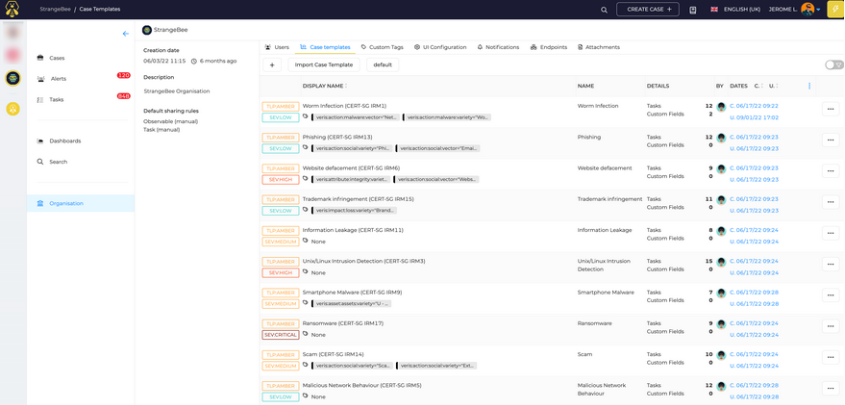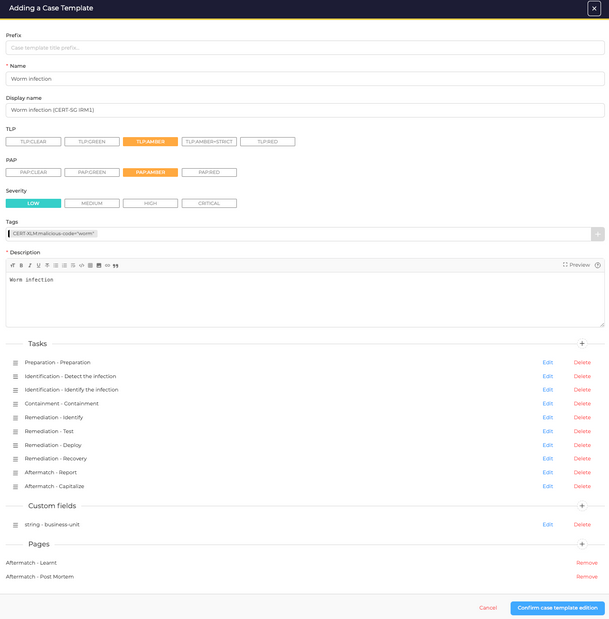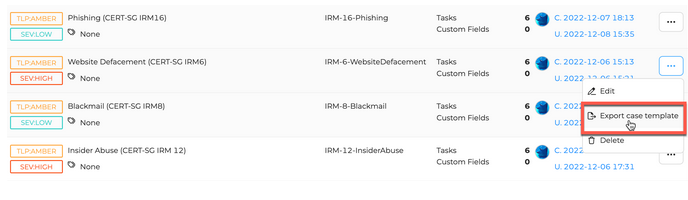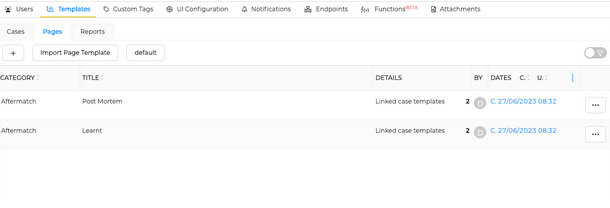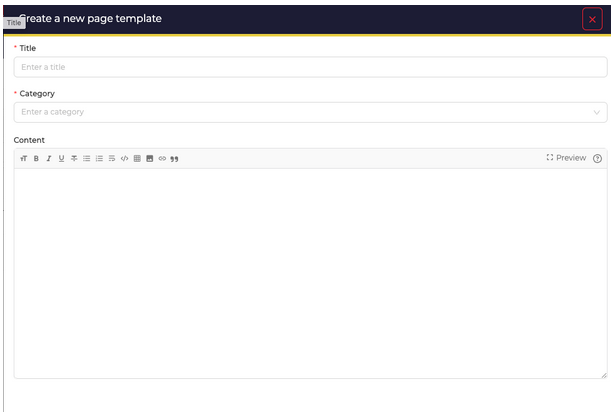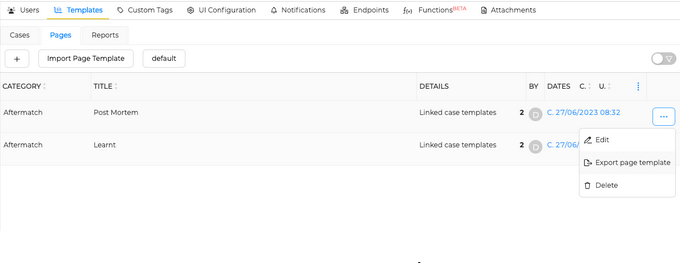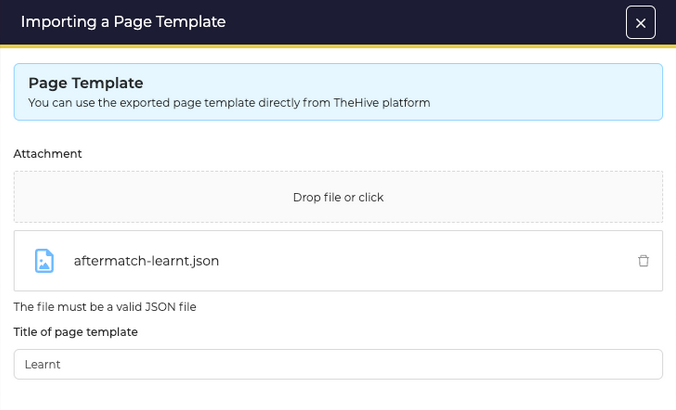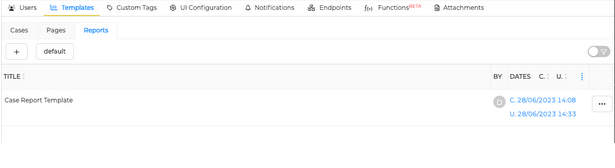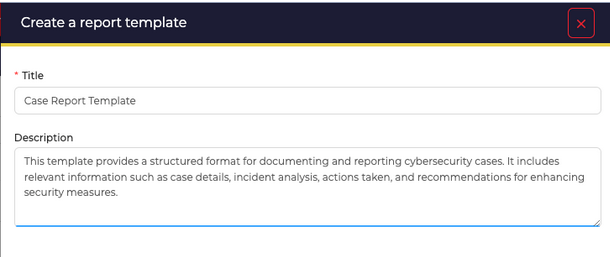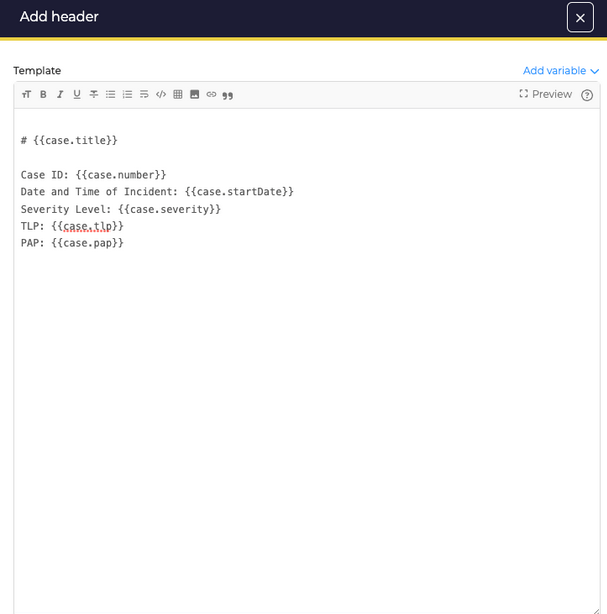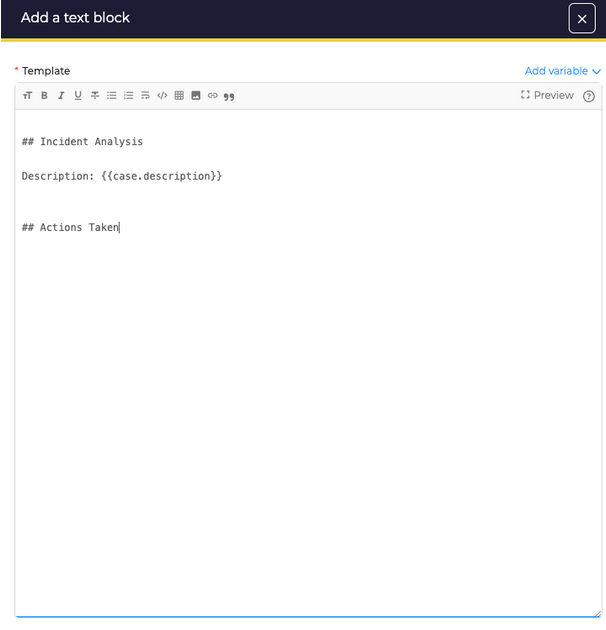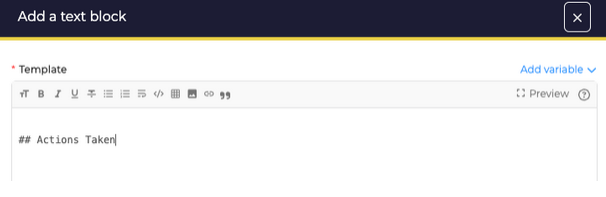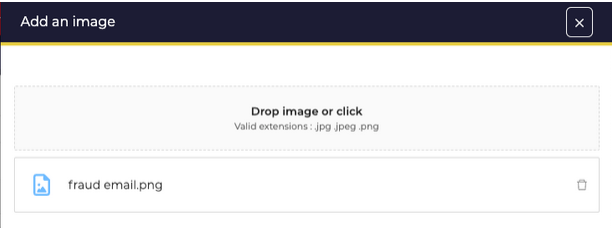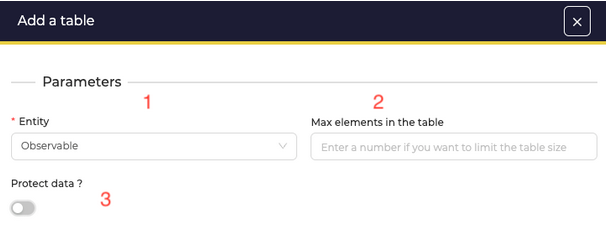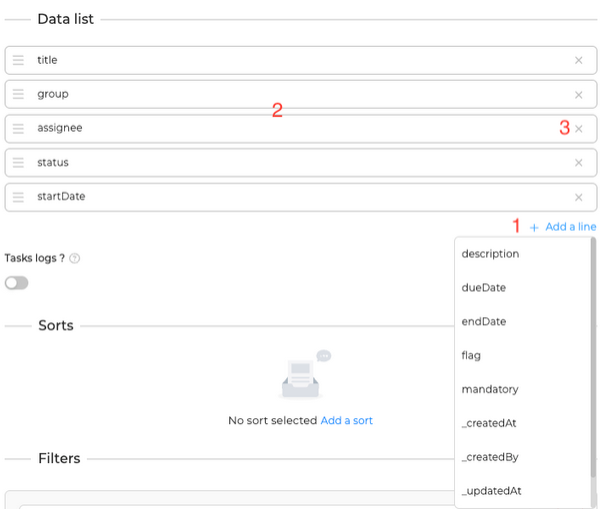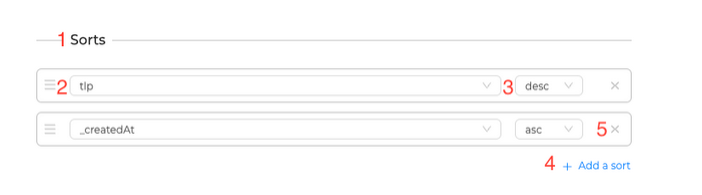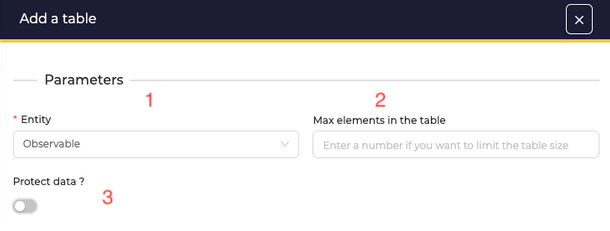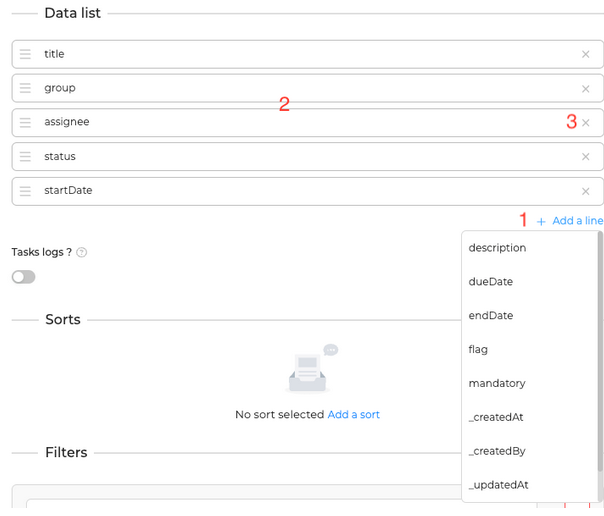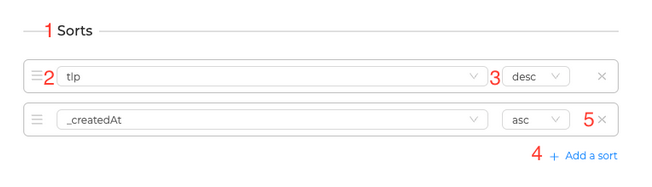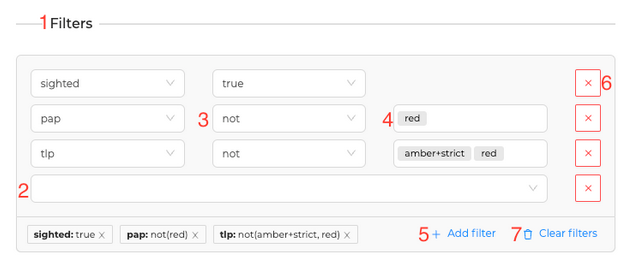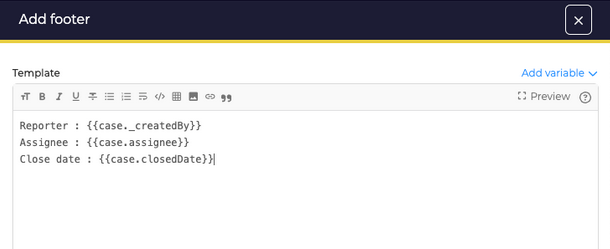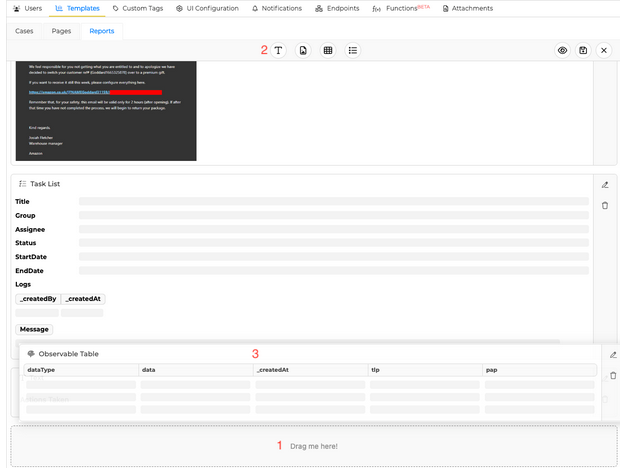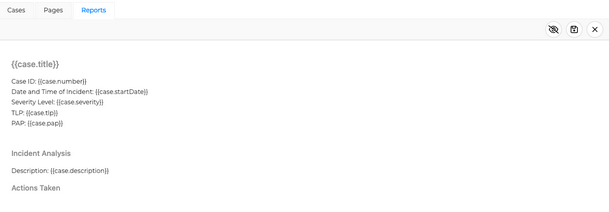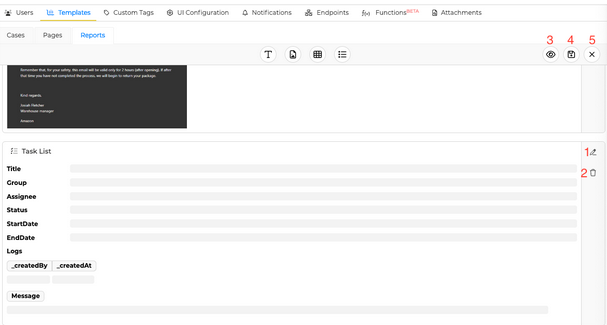Şablonlar
Vaka Şablonlarını Tanımlama
Bu bölüm, kuruluşunuz için hazırladığınız Vaka şablonlarını içerir.
Vaka Şablonlarının Listesi
Vaka şablonlarının listesine, Kuruluş menüsünü açarak, ardından Şablonlar sekmesini ve Vakalar sekmesini açarak erişebilirsiniz.
Yeni bir Vaka şablonu oluşturmak için düğmesine tıklayın.
Yeni Vaka Şablonu
Yapılandırma Parametreleri
Önek
Bu şablonla oluşturulan bir Vakanın başlığına öne eklenen dize
Ad
Vaka şablonunun adı. API ile Vaka şablonunu tanımlamak için kullanılır
Görüntülenen Ad
Arayüzde görüntülenen Vaka şablonunun adı
TLP
Bu şablonla oluşturulan Vakanın varsayılan TLP'si
PAP
Bu şablonla oluşturulan Vakanın varsayılan PAP'ı
Ciddiyet
Bu şablonla oluşturulan Vakanın varsayılan
Ciddiyeti Etiketler
Bu şablonla oluşturulan Vakalara eklenecek etiketlerin listesi
Açıklama
Değiştirilmediği takdirde, bu şablonla oluşturulan Vakaların varsayılan açıklaması
Görevler
Şablonlara görevler ekleyin. Bunlar, bu şablonla oluşturulan Vakalara otomatik olarak eklenir
Özel Alanlar
Şablona Özel alanlar ekleyin. Özel alanlar için varsayılan değer de ayarlanabilir
Sayfalar
Şablona sayfa şablonları ekleyin. Bunlar, bu şablonla oluşturulan Vakalara otomatik olarak eklenir
Dışa Aktarım/İçe Aktarım
Vaka Şablonunu Dışa Aktarma
Vaka şablonları, seçenek ... simgesine tıklayarak ve |-> Dışa Aktar seçeneğini seçerek JSON dosyaları olarak dışa aktarılabilir.
Vaka Şablonunu İçe Aktar düğmesine tıklayın ve içe aktarılacak JSON formatlı dosyayı seçin.
Sayfa Şablonlarını Tanımlama
Bu bölüm, kuruluşunuz için hazırladığınız Sayfa şablonlarını içerir.
Sayfa Şablonlarının Listesi
Organizasyon menüsünü, ardından Şablonlar sekmesini ve Sayfalar sekmesini açarak listeye erişin.
Yeni bir Sayfa şablonu oluşturmak için "+"düğmesine tıklayın.
Yapılandırma Parametreleri
Başlık
Sayfa şablonu başlığı. API ile Sayfa şablonunu tanımlamak için kullanılır. Ayrıca şablon bir vakada kullanıldığında sayfa başlığı olarak da kullanılır.
Kategori
Sayfaları ortak bir tema altında gruplamak için kategori. Vakada sayfa ağacı olarak kullanılır.
İçerik
Sayfa şablonu bir vakada kullanıldığında varsayılan sayfa içeriği.
Dışa Aktarım/İçe Aktarım
Bir Sayfa Şablonunu Dışa Aktar
Sayfa şablonları, seçenek ... simgesine tıklayarak ve |-> Dışa Aktar seçeneğini seçerek JSON dosyaları olarak dışa aktarılabilir.
Sayfa Şablonunu İçe Aktar
Sayfa Şablonunu İçe Aktar düğmesine tıklayın ve içe aktarılacak JSON formatlı dosyayı seçin.
Rapor Şablonlarını Tanımlama
Bu bölüm, kuruluşunuz için hazırladığınız rapor şablonlarını içerir.
Rapor Şablonlarının Listesi
Rapor şablonlarının listesine, Kuruluş menüsünü açarak, ardından Şablonlar sekmesini ve Raporlar sekmesini açarak erişebilirsiniz.
Yeni bir Rapor şablonu oluşturmak için "+" düğmesine tıklayın.
Yapılandırma Parametreleri
Rapor başlığını ve açıklamasını tanımlayın.
Başlık
Sayfa şablonu başlığı. API ile Sayfa şablonunu tanımlamak için kullanılır. Ayrıca şablon bir vakada kullanıldığında sayfa başlığı olarak da kullanılır.
Açıklama
Sayfaları ortak bir tema altında gruplamak için kategori. Vakada sayfa ağacı olarak kullanılır.
İçerik
Sayfa şablonu bir vakada kullanıldığında varsayılan sayfa içeriği.
Ardından, başlık, altbilgi ve widget listesinden oluşan rapor içeriğini tanımlayın.
Başlık
Başlık, basit metin biçimlendirme içeriğinden oluşur. Bir başlık belirtmek zorunlu değildir
Metin Widget'ı
İçerik tanımlamak için bir metin kutusu tanımlamak mümkündür.
Bileşenler arasına ayrı başlıklar eklemek için bir metin kutusu tanımlanabilir.
Görüntü Bileşeni
Görüntüleri bilgisayar dosyalarında aratarak ekleyin veya sürükleyip bırakarak ekleyin
Tablo Bileşeni
Vaka öğelerini içeren tablolar ekleyin.
Parametreler :
Veri Sütunları
Sıralamalar
-
Tablo bilgilerinin sıralanması mümkündür.
-
Tablonun hangi verilere göre filtrelenmesi gerektiğini belirtin.
-
Sıralama düzenini seçin.
-
Birden fazla sıralama verisi ekleyin.
-
Gereksiz sıralama verilerini silin.
Filtreler
Veri Listesi
Vaka öğelerini içeren bir liste ekleyin.
Parametreler:
-
Bileşen eklendiğinde, en ilgili bilgiler otomatik olarak ön seçilir. Ancak, istenilen zaman yeni veriler eklenebilir.
-
Verilerin sırasını yeniden tanımlamak için sürükle ve bırak yöntemi kullanılabilir.
-
Son olarak, herhangi bir veriyi silmek için öğenin üzerinde bulunan çarpı düğmesine tıklanabilir.
Sıralamalar
Filtreler
Altbilgi
Altbilgi, metin biçimlendirme içeriği ile oluşturulur. Altbilgiyi tanımlamak zorunlu değildir.
Bileşenleri Düzenleme
Rapor Üzerindeki İşlemler